396 Blender kompedium
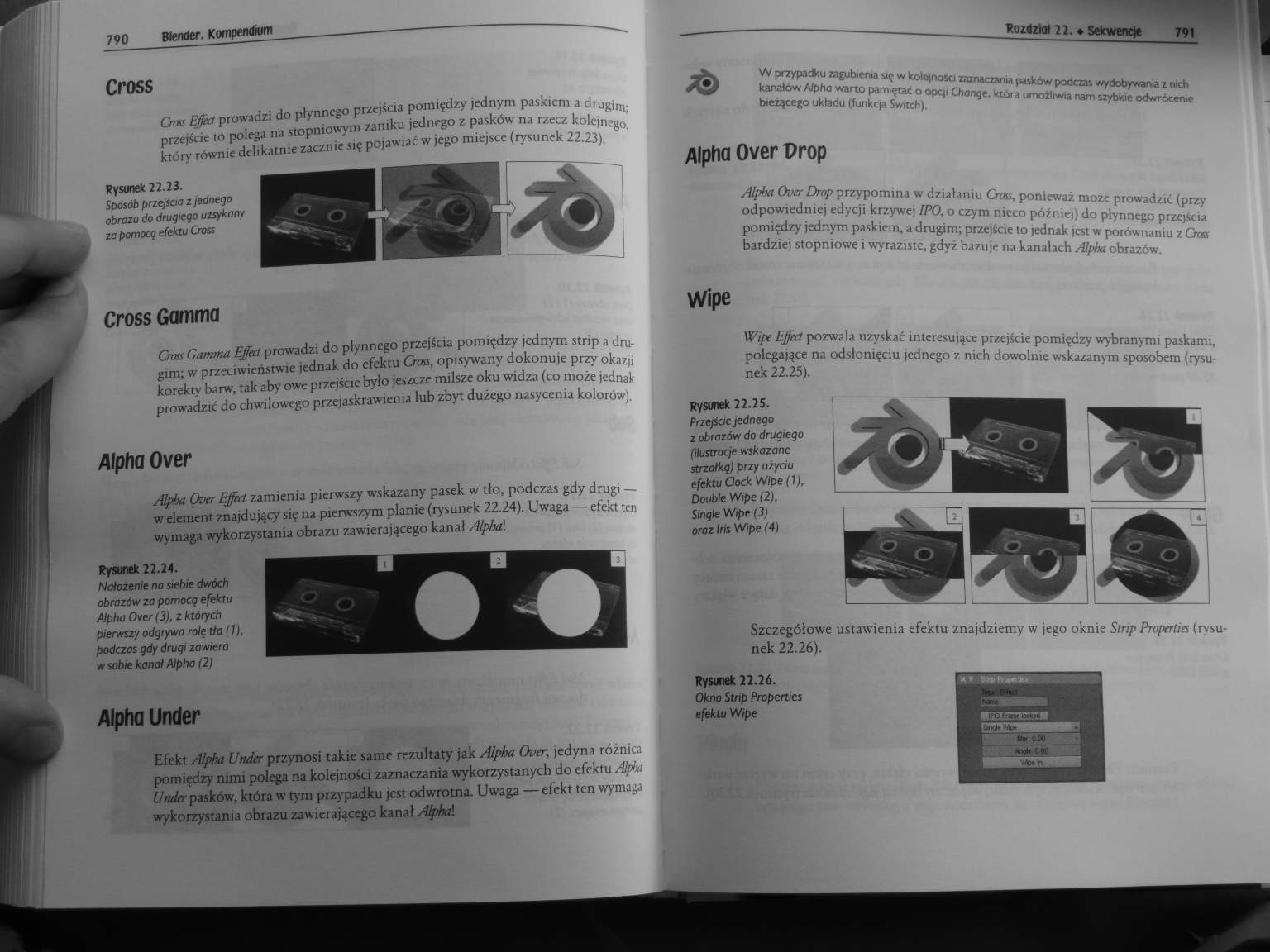
790 Blender. Kompendium
Cross
Crm Effect prowadzi do płynnego przejścia pomiędzy jednym paskiem a drugim; przejście to polega na stopniowym zaniku jednego z pasków na rzecz kolejnego, który równie delikatnie zacznie się poiawiać w jego miejsce (rysunek 22.23).

Rysunek 22.23.
Sposób przejScia z jednego obrozu do drugiego uzsykony za pomocg efektu Cross
Cross Gamma
Om Gamma EJfal prowadzi do płynnego przejścia pomiędzy jednym strip a drugim; w przeciwieństwie jednak do efektu Cross, opisywany dokonuje przy okazji korekty barw, tak aby owe przejście było jeszcze milsze oku widza (co może jednak prowadzić do chwilowego przejaskrawienia lub zbyt dużego nasycenia kolorów).
Alpha Over
Alpha (kvr Effect zamienia pierwszy wskazany pasek w tło, podczas gdy drugi — w element znajdujący się na pierwszym planie (rysunek 22.24). Uwaga — efekt ten wymaga wykorzystania obrazu zawierającego kanał Alpha}.

Rysunek 22.24.
Nałożenie na siebie dwóch obrazów za pomocg efektu Alpha Over (3), z których pierwszy odgrywa rolę tla 11), podczas gdy drugi zawiero w sobie kanał Alpha (2)
Alpha Under
Efekt Alpha Under przynosi takie same rezultaty jak Alpha Over, jedyna różnica pomiędzy nimi polega na kolejności zaznaczania wykorzystanych do efektu Alpk Under pasków, która w tym przypadku jest odwrotna. Uwaga — efekt ten wymaga wykorzystania obrazu zawierającego kanał Alpha)
W przypadku zagubienia się w kolejności zaznaczania pasków podczas wydobywania z nich kanałów Alpha warto pamiętać o opcji Change. która umożliwia nam szybkie odwrócenie bieżącego układu (funkqa Swrtch).
Alpha Over Prop
Alpha Ch>er Drop przypomina w działaniu Cross, ponieważ może prowadzić (przy odpowiedniej edycji krzywej 1P0, o czym nieco później) do płynnego przejścia pomiędzy jednym paskiem, a drugim; przejście to jednak jest w porównaniu z Cross bardziej stopniowe i wyraziste, gdyż bazuje na kanałach Alpha obrazów.
Wipe
Wipe Effect pozwala uzyskać interesujące przejście pomiędzy wybranymi paskami, polegające na odsłonięciu jednego z nich dowolnie wskazanym sposobem (rysunek 22.25).
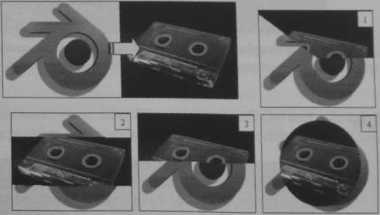
Rysunek 22.25.
Przejście jednego z obrazów do drugiego (ilustracje wskazane strzałkę) przy użyciu efektu Clock Wipe (I), Double Wipe (2), Single Wipe (3) oraz Iris Wipe (4)
Szczegółowe ustawienia efektu znajdziemy w jego oknie Strip Properlies (rysunek 22.26).
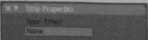
Rysunek 22.26.
Okno Strip Properlies efektu Wipe
Wyszukiwarka
Podobne podstrony:
393 Blender kompedium 784 Blender. Kompendium Rysunek 22.6. Dodonie do sceny trzech strip - obrazów
272 Blender kompedium 542 Blender. Kompendium piatów, które mogą prowadzić do powstania błędów w wym
273 Blender kompedium 544 Blender. Kompendium Rysunek 13.24. Malowanie wierzchołków obiektu w t
274 Blender kompedium 546 Blender. Kompendium Twórcy programu powierzyli nam aż sześć okien, pozwala
275 Blender kompedium 548 8lender. Kompendium drobny retusz w przypadku powstania
277 Blender kompedium 552 Blender. Kompendium Rysunek 14.20. Zmiona wielkości Size z 0.200 {ilustrac
278 Blender kompedium 554 Blender. Kompendium Umieszczony obok przycisk Random SampUng pozwala na uz
279 Blender kompedium 556 Blender. Kompendium Rysunek 14.33. Wykorzystanie joko oświetlenia koloru b
280 Blender kompedium 558 Blender. Kompendium Rysunek 14.38. Ustawienia okien Preview edytowanego&nb
281 Blender kompedium 560 Btender. Kompendium Rysunek 14.44. Oświetlona wyłącznie techniką AO oraz&n
282 Blender kompedium 562 Blender. Kompendium na skutek ponownego naciśnięcia przycisku, przy czym w
283 Blender kompedium 564 Blender. Kompendium Rysunek 15.6. Uruchomienie opcji Static oznacza dostęp
284 Blender kompedium 5A6 Blender. Kompendium Rysunek 15.11. Zestaw ustawień z grupy Display obiektu
285 Blender kompedium 5 68 Blender. Kompendium 5 68 Blender. Kompendium Rysunek 15.17. Emisjo cząste
286 Blender kompedium 570 Blender. Kompendium W przypadku edycji Statrc Partkles opcja Num umożliwia
287 Blender kompedium 572 Btender. Kompendium Parametr NormaI nadaje cząsteczkom początkową prędkość
288 Blender kompedium 574 Btender. Kompendium Kolejne p.ir.unctry X, Yom Z. umiesz
289 Blender kompedium 576 BIender. Kompendium 576 BIender. Kompe
290 Blender kompedium 578 Błender. Kompendium Rysunek 15.42. Modyfikator wskazujący na uruchomienie&
więcej podobnych podstron